사진이나 이미지의 배경만 없애고 싶을 때가 있다. PC에서도 가능하고 모바일에서도 쉽고 간편하게 할 수 있는 방법을 소개한다. 그리고 사진에 나온 사람 없애기도 참고하면 좋다.
사진 배경 제거하기
사진 배경을 제거하는 방법은 정말 다양하다. 앱스토어나 플레이스토어에서 배경 제거만 검색해봐도 포토룸, 백그라운드 이레이저, 배경 지우기, 포토샵 등 각종 어플을 활용할 수 있다. 그중에서도 무료로 큰 설정 없이 클릭 한 번으로도 배경 제거를 해주는 어플과 사이트가 있어서 추천한다.
포토룸 디자이너 앱
포토룸 어플을 설치하고 실행하면, 배경을 자동으로 제거하고 멋진 이미지를 만들라는 문구와 함께 모든 사진에 대한 접근을 허용하고 시작하면 된다. 중앙에 사진에서 시작하기를 클릭해서 배경 제거를 원하는 이미지를 선택한다. 그러면 자동으로 선택한 사진을 필터링하여 배경을 제거해준다.
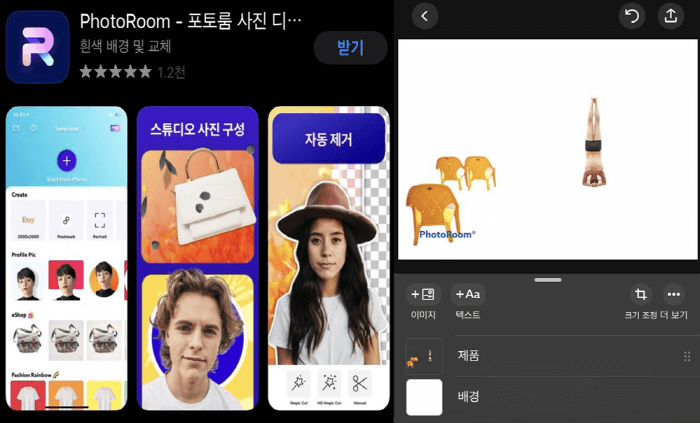
이후 배경이 너무 흰색이라서 아쉽다면 아이보리나 베이지색상의 배경을 입혀줄 수도 있다. 그 외에도 중간에 보이는 크기 조정을 통해 사진을 가로, 세로, 정방형으로 변경도 가능해서 포토룸 로고를 덜 신경 쓸 수도 있다.
만약 다른 사진과 합성을 원할 경우 이미지 추가를 클릭하면 된다. 선택하면 해당 사진의 배경도 제거되어 제거된 두 사진의 위치와 크기를 조정해서 편집할 수 있다. 이렇게 여러 가지 배경과 디자인을 활용해서 쇼핑몰 등에 올리는 사진으로도 이용할 수 있다.
Remove 사이트
컴퓨터나 노트북 등 PC에서 활용할 수 있는 방법이다. Remove사이트(remove.bg)에서 이용할 수 있는데 사진을 첨부해주기만 하면 된다. 만약 배경 제거가 완벽하지 않은 경우 내가 좀 더 제거하거나 추가로 편집할 수 있다. 옆에 보이는 삭제 복구 등을 통해 일부 수정이 가능한데, 동그란 원이 활성화되어 마우스를 클릭해주면 그 부분을 없앨 수 있다.
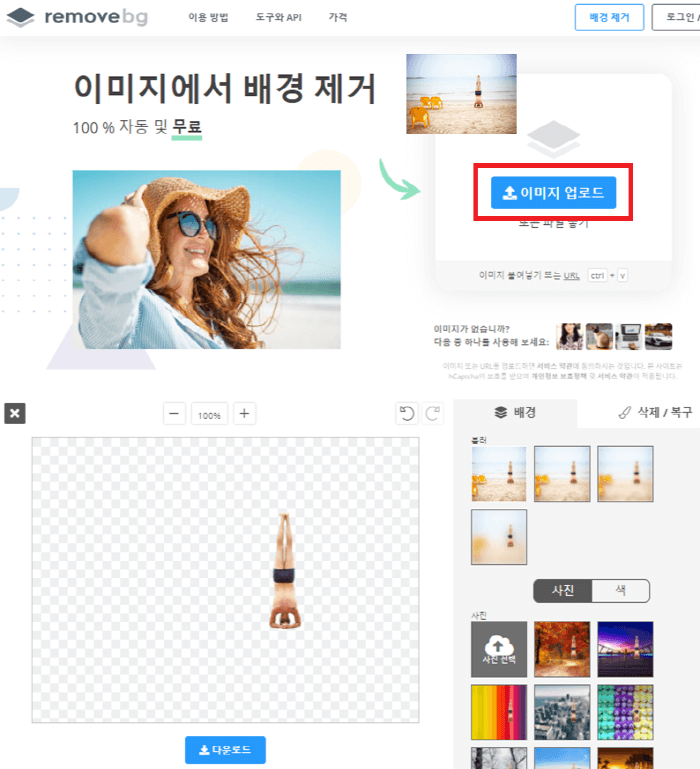
파워포인트(PPT) 배경 제거
어플 및 사이트처럼 위 방법들이 가장 많이 이용되는데, 마이크로소프트 파워포인트(PPT)에서도 이미지 배경을 제거할 수 있다. 원하는 이미지를 PPT에 삽입하고, 그 이미지를 더블 클릭하면 편집이 가능해진다. 보관할 부분은 +로, 제거할 부분은 -를 클릭해서 원하는 부분을 선택 또는 드래그해서 편집할 수 있다. 사진에 따라 바로 제거가 되기도 하지만, 위 과정들보다는 수작업이 필요한 부분이 보다 많을 수 있다.
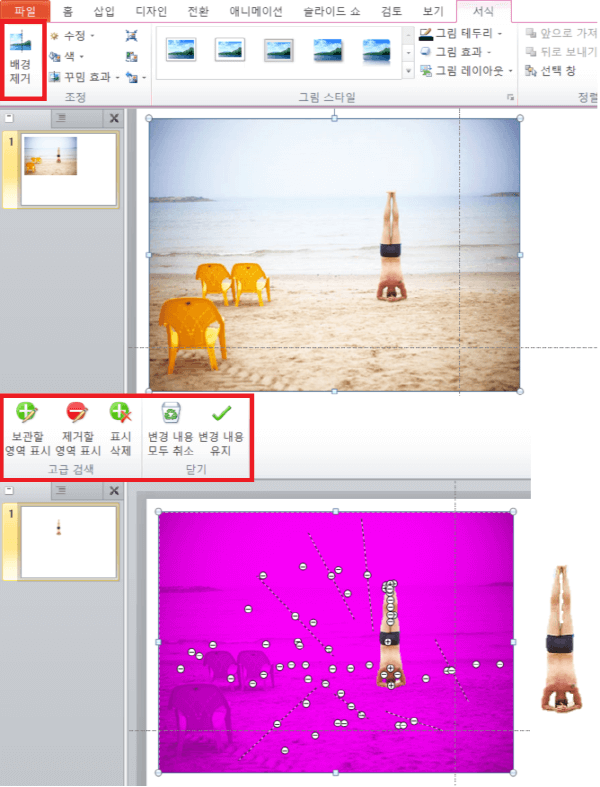
이상 사진 이미지 배경을 제거할 수 있는 3가지 어플, 사이트, PPT 등의 정보를 마친다. 그 외 사진 및 관련 사항은 첨부된 링크를 참고하는 것을 추천한다.
사진에 나온 사람 감쪽같이 없애는 방법
풍경이 정말 예쁜 곳을 발견해서 사진을 찍다 보면, 다른 사람들이 함께 찍혀서 아쉬운 경우가 있다. 포토샵을 할 수 있다면 좋겠지만 그렇지 않다면 어플로 간단하게 지우거나 없애기가 가능하
nicetravel.tistory.com
스마트폰에서 문서 스캔하는방법 2가지
제출해야 할 문서나 서류가 있는데 팩스 또는 파일로 보내야 하는 경우가 있다. 그럴 때 스마트폰에서 스캔하면 쉽게 전송할 수 있다. 스캔 기능이 있는 어플을 활용하면 간편하다. 에버노트와
nicetravel.tistory.com
PDF 합치기 변환 간단한 3가지 방법
각종 공문이나 메일을 보낼 때 여러 개의 PDF 파일을 하나로 합쳐서 보내고 싶은 경우가 있다. PDF 내용을 읽어보다가 파일이 여러 개로 나뉘어 있으면 다시 나와서 다른 파일을 열어야 하는 불편
nicetravel.tistory.com




댓글